August 20
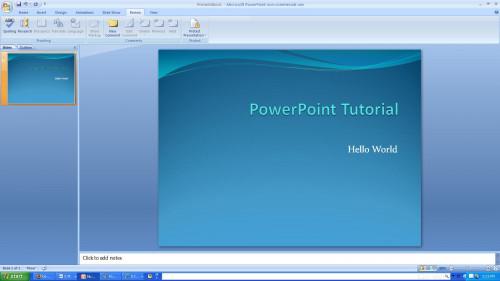
Microsoft PowerPoint è un ottimo strumento ufficio comunemente usato per le presentazioni visive in ambienti di lavoro e in aula. Alcune persone usano anche Microsoft PowerPoint per creare un video e montaggio foto per l'intrattenimento. Un nuovo utente dovrebbe imparare alcune cose di base al fine di produrre un buon primo PowerPoint nella presentazione.

Una presentazione di PowerPoint di base dovrebbe avere una diapositiva titolo, un colpo di testa e diverse diapositive. Inizia scegliendo un layout. Fare clic sulla scheda "Design" e scegliere un disegno che sarebbe adatto allo stile della presentazione. Scegliere uno stile formale per una presentazione aziendale. Scegli un colore di sfondo e la grafica. Regolare le impostazioni sullo sfondo formato, scegliendo una delle seguenti - riempimento riempimento solido, riempimento sfumato, immagine e consistenza. Rendere la presentazione giocoso e colorato per presentazioni in aula. Per l'intrattenimento, si può scegliere un disegno che raffigurano il tema, ad esempio, per creare una diapositiva di PowerPoint per un matrimonio si può scegliere il colore o il tema utilizzato per l'invito di nozze vero e proprio.
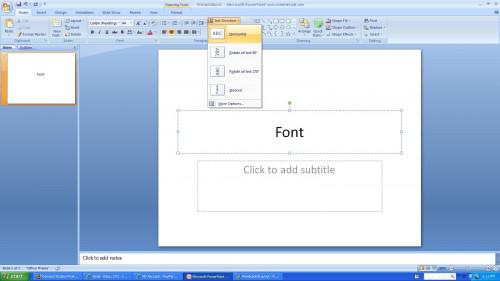
Scegliere il tipo di carattere, tra cui le dimensioni, il colore e lo stile. Digitare il titolo e il contenuto. Scegliere la direzione del testo. Scegliere tra orizzontale, ruotare tutti i testi a 90 gradi, ruotare tutti i testi a 270 gradi e impilati. Fai clic su "Opzioni" per ulteriori opzioni, come riempimento di testo, contorno, ombra, formato 3-D e 3-D Ruota.
Regolare le impostazioni per i margini. Scegliere come il testo dovrebbe allinearsi in un paragrafo. Allinea il testo a destra, a sinistra, al centro, giustificare (allineare il testo sia i margini destro e sinistro) o dividere il testo in due o più colonne.

Inserire immagini, foto, clip art, grafici, video e suoni in base alle esigenze. Inserire un'immagine da un file dal computer, CD o unità flash. Inserire clip art, come disegni, filmati, suoni o stock photography per illustrare un concetto specifico. Inserire forme ready-made, come rettangoli, cerchi, frecce, linee e simboli diagramma di flusso. Inserire la grafica, come diagrammi e grafici.
Creare o modificare una presentazione basata su una serie di immagini. Ogni immagine apparirà sul proprio vetrino. Scegli come le immagini apparirebbero cliccando sul formato di strumenti di immagine.

Aggiungere effetti di transizione o di animazione. Questo controlla come si vorrebbe le diapositive per passare da una diapositiva all'altra. Ci sono diversi effetti di transizione da scegliere per rendere la presentazione più visivamente accattivante. E 'importante notare che la lunghezza transizione dovrebbe coincidere con le lunghezze audio e video; Pertanto, si avrebbe bisogno di regolare il tempo per accogliere i loro tempi.
La transizione deve essere liscia da una diapositiva a quella successiva. Aggiungere suono di transizione se lo si desidera. Scegliere il metodo di avanzare la diapositiva, sia manualmente (al clic del mouse) o automaticamente (in base al tempo impostato per vetrino).
Salvare la diapositiva di PowerPoint ed etichettarlo. Prova la tua presentazione giocando la presentazione. Record narrazione e Prova intervalli. Controllare l'ortografia, la grammatica e apportare le modifiche necessarie. Proteggi la tua presentazione bloccandolo con una password in modo che nessun altro può apportare modifiche ad esso. Creare una copia di back-up salvando in un'unità CD o Flash, in modo che se il computer incontra difficoltà tecniche, è ancora un'altra copia da utilizzare per la presentazione.
